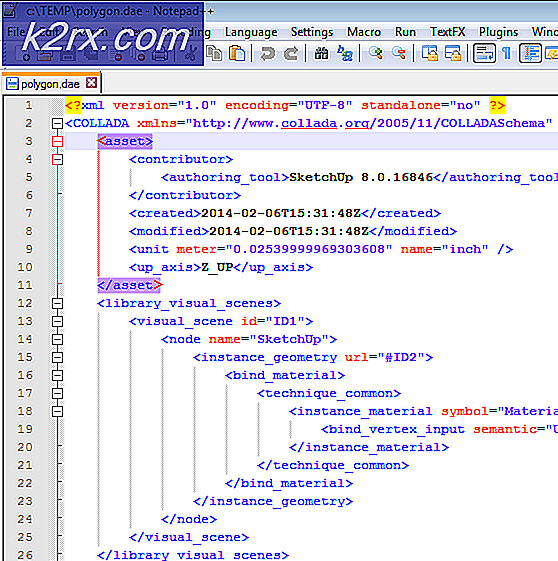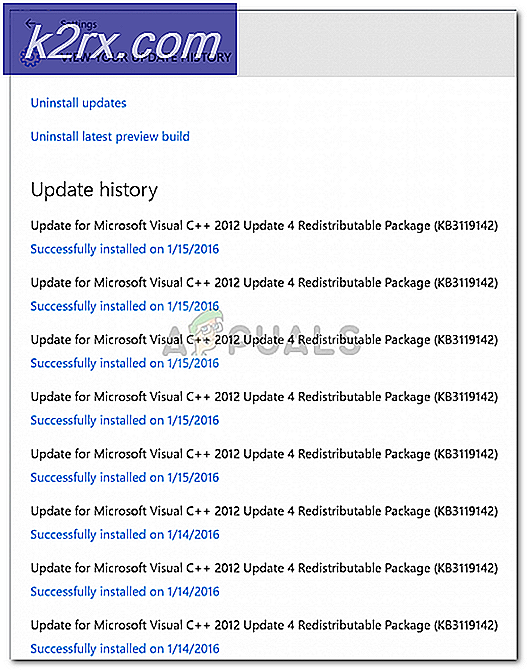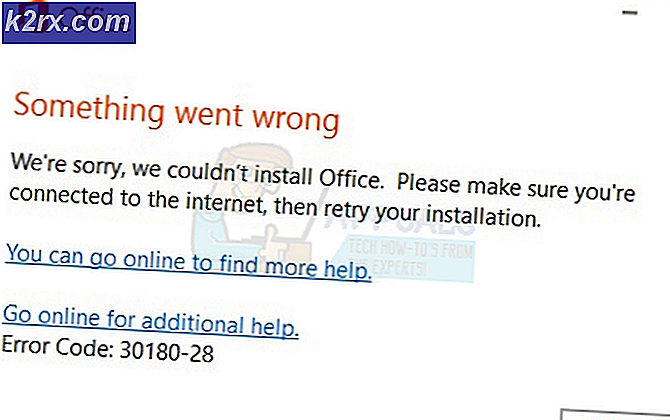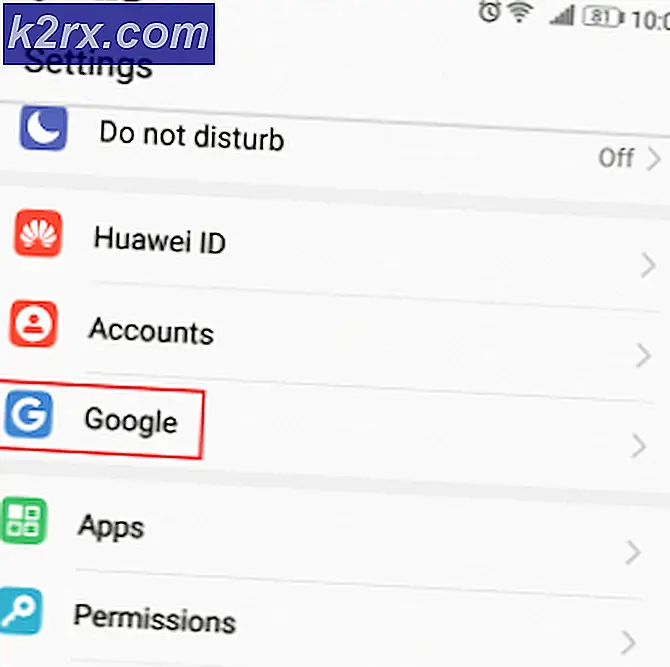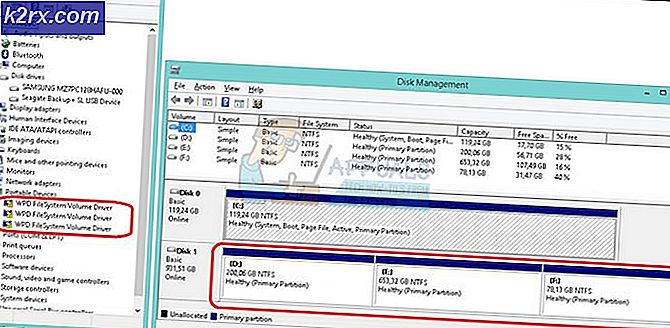Fix: Print Spooler-tjenesten kjører ikke
Printer Spooler er en tjeneste som er ansvarlig for å administrere alle skrivere fra datamaskinen til skriveren. Når denne tjenesten påvirkes, ikke kjører eller stoppes av en eller annen grunn, kan det stoppe at datamaskinen ikke kommuniserer riktig med skriveren, og derfor ikke utskrifter.
I denne artikkelen bruker vi de vanligste løsningene som tar sikte på å løse problemer med spooler-tjenesten.
Metode 1: Bruk denne batchfilen til å tilbakestille automatisk
Klikk her for å laste ned filen og høyreklikk deretter og velg Kjør som administrator. Kontroller at skriveren er slått på og riktig tilkoblet, og prøv å sende utskriften.
PRO TIPS: Hvis problemet er med datamaskinen eller en bærbar PC / notatbok, bør du prøve å bruke Reimage Plus-programvaren som kan skanne arkiver og erstatte skadede og manglende filer. Dette fungerer i de fleste tilfeller der problemet er oppstått på grunn av systemkorrupsjon. Du kan laste ned Reimage Plus ved å klikke herMetode 2: Start skriverutskriftsmaskinen på nytt
- Trykk både Windows og R- tastene sammen for å åpne Kjør neste, skriv services.msc i gitt plass og trykk enter.
- Rull ned og se etter Print Spooler .
- Høyreklikk på det og velg Egenskaper .
- Naviger til gjenopprettingsfanen, og velg deretter Start om tjenesten for de tre rullegardinene.
- Kontroller at de to bokstavene for tekst eller verdi under dem er satt til 1 .
- Klikk OK for å lagre alle relevante endringer.
- Deretter går du tilbake til kategorien Generelt, og klikker deretter på Start . Tjenesten starter omgående.
Metode 3: Slett utskriftsspoolerfiler
- Velg Start- menyen og skriv tjenester. msc
- Finn utskriftsspooler i tjenestelisten og klikk to ganger på den.
- Velg Stopp, og klikk deretter OK .
- Hold Windows-tasten og trykk R. Type % WINDIR% \ system32 \ spool \ printers og trykk Enter. Deretter slettes alle filer i denne mappen.
- Gjenta trinn 1 og 2.
- Velg Start og forsikre deg om at Oppstartstype er satt til Automatisk . Velg OK .
Metode 4: Ta Eierskap
- Kontroller først om spooleren din kjører. For å gjøre dette, gå til Kommandoprompt eller Powershell og skriv sc query spooler Hvis den ikke er slått på, slå den på type nettstartspooler
Hvis tjenesten slås av automatisk, ta deretter eierskapet til filen ved å bruke følgende kommando i ledeteksten: takeown / f C: \ Windows \ System32 \ spoolsv.exe - Deretter lukker tidligere vinduer og starter tjenesten igjen.
- Åpne kommandoprompt og kjør det som admin.
- Skriv følgende kommando og trykk Enter : del /QC:\WINDOWS\system32\spool\PRINTERS\*.*
- Prøv nå å starte tjenesten ved hjelp av nettstartspooler- kommandoen i ledeteksten.
Metode 5: Kontroller avhengigheter
- Åpne Print Spooler Service egenskaper ved å bruke trinnene ovenfor.
- Naviger til avhengighetene Den første boksen inneholder alle tjenestene og komponentene som skal kjøres for at spolingstjenesten skal kunne kjøre riktig.
- Neste gå gjennom alle disse og noter dem.
- Gå tilbake til tjenestevinduet ditt og gå til hver av disse tjenestene som ble oppført i boksen. Sjekk om denne tjenesten er startet, hvis ikke, høyreklikk på dem, velg Egenskaper og kontroller at oppstartstypen er satt til Automatisk .
PRO TIPS: Hvis problemet er med datamaskinen eller en bærbar PC / notatbok, bør du prøve å bruke Reimage Plus-programvaren som kan skanne arkiver og erstatte skadede og manglende filer. Dette fungerer i de fleste tilfeller der problemet er oppstått på grunn av systemkorrupsjon. Du kan laste ned Reimage Plus ved å klikke her